2019年11月11日更新
【Android】スマホでApple Musicの音楽を聴く方法!iTunesアプリは?
AndroidスマホでApple Musicの音楽を聴く方法を解説します。またiTunesとの同期についても説明します。PCのiTunesで整理したプレイリストは、クラウドを通せばAndroidスマホのApple Musicと同期が可能です!

目次
- 1AndroidスマホでApple Musicは再生できるの?
- ・Android版Apple Musicアプリがある
- 2AndroidスマホでApple Musicアプリの音楽を聴く方法
- ・apple IDを持ってる人はそのままログイン
- ・apple IDを持ってない人はIDを作成
- ・好きな音楽を再生して聴く
- 3AndroidスマホでiTunesとApple Musicの同期は?
- ・iTunesアプリとApple Musicアプリの音楽の同期は出来る
- ・PCに保存しているiTunesデータは同期できない
- 4AndroidでApple Musicで気をつけたい使い方
- ・自動更新をオフにする
- ・Wi-Fiに接続時のみストリーミング再生
- ・Wi-Fiに接続時のみダウンロードをオン
- 5やっとAndroidでApple Musicが聴けるように!
- ・Androidの記事が気になった方にはこちらもおすすめ!
AndroidスマホでApple Musicは再生できるの?
現在、AndroidスマホでもApple Musicは再生できます。Apple Music公開当初は、AndroidスマホではApple Musicは再生できませんでしたが、その後Android用のApple Musicアプリが用意され、Google Playからダウンロードできるようになりました。
Apple Musicアプリの使用は、Android 4.3以降がインストールされていることが必須条件です(Android のバージョンは、「設定」→「システム」→「端末情報」で確認できます)。また、Apple MusicにログインするにはApple IDが必要になるので、所持していない人は事前に取得しましょう。
Apple Musicは、2015年6月から開始しているApple社提供の音楽サービスで、定額制で聴き放題が特徴です。用意されている曲数は5000万曲あります。いつでも自由にストリーミングで聴くことができ、お気に入りはプレイリストで整理できます。
また自分の端末にダウンロードした曲をオフラインで聴くこともできます。音質はiTunes Storeで購入できる曲と同質のクオリティです。聞き放題なので、いままで聴く機会がなかった曲もApple Musicをきっかけに、お試しで聴くことができるのも魅力です。
Android版Apple Musicアプリがある
Android用のApple MusicアプリはGoogle Playからダウンロードできます。通常通り、Google Playから「Apple Music」で検索してください。
全てのAndroidスマホで使える訳ではない
基本的にApple Musicは、オフィシャルではAndroid全機種対応ですが、過去にXperiaやGALAXY以外の機種でうまくダウンロードできない事例があったようです。どの機種も最新のバージョンであれば問題ないはずですが、そうした事例もあるので注意が必要です。
iTunesアプリではなくApple Musicアプリで検索
Google PlayでAndroid版のアプリを検索するとき、iTunesアプリで検索するのではなく、Apple Musicアプリで検索する必要があります。Android版のiTunesアプリは存在しません。
AndroidスマホでApple Musicアプリの音楽を聴く方法
AndroidスマホでApple Musicアプリの音楽を聴く方法を説明します。
apple IDを持ってる人はそのままログイン
apple IDを持ってる人は、Apple Musicアプリを立ち上げた後、「サインイン」をタップしてapple IDを入力すれば、すぐにそのままログインできます。
apple IDを持ってない人はIDを作成
apple IDを持っていない人は「サインイン」をタップした後、「apple IDを作成する」をタップして、その場でapple IDを作成できます。apple IDを作成すればそのままログインできます。
好きな音楽を再生して聴く
ログインした後は、AndroidスマホでApple Musicを使って、好きな音楽を選んで再生して聴くことができます。
Apple Musicは様々なコンテンツが用意されていますが、中でも秀逸なのが「For You」というレコメンド機能です。「For You」はユーザーの好きな曲の趣向を推測してユーザーに合った曲を推薦してくれる機能で、Apple Musicを使う頻度に比例して、ユーザーの趣向を推測する精度が高まっていくように設計されています。
「Radio」機能は、世界中どこにいても、いつも同じラジオ番組を聴くことができます。中には毎日24時間、100か国以上に向けて放送を続ける番組もあります。「Radio」機能で流れる番組は、基本的に英語の番組ですが、ジャンルは多岐に渡り、様々な業界の最新情報や豊富な音楽を満喫できます。
「Radio」機能には、洋楽だけでなくJ-POPやK-POPの番組も用意されていますが、それ以外に「ステーション機能」というものもあります。「ステーション機能」では、自分の好きな曲やアーティストを指定することで、その情報から派生した関連のある楽曲が途切れることなく提供されます。自分専用のラジオステーションを作ることができます。
「Fou You」では、推薦される曲は自分の好みをうまく当てている場合もあれば、好みとずれている場合もありますが、「ステーション機能」は始めから自分の好みを指定しているので、指定した情報に則した楽曲が選ばれ続けます。
「Fou You」は予想しなかった良い曲に出会える可能性があり、「ステーション機能」は自分にとってはずれのない曲が選ばれるという点で使い分けると良いでしょう。
「Radio」機能で流れる楽曲で気に入った曲があった場合は、タップするだけでプレイリストやマイミュージックに追加でき、後で好きなときにチェックした曲を聴くことができます。
Apple Musicの他の機能として「Connect」機能があります。アーティストが自分の近況やレア情報をコンテンツとして配信して、ファンとの交流を深められる機能です。
ユーザーは「Connect」機能のページに表示されたアーティストの一覧から、自分のお目当てのアーティストを探してフォローすると、アーティストのコンテンツに対してコメントや「いいね」を残せるようになります。アーティストとファン専用のSNSといった機能です。
また基本的な機能として、「My Music」として購入した曲や、クラウドで同期した曲を聴くことができます。
 iTunes Matchとは?Apple Musicとの違いや料金・使い方・DRMについて解説!
iTunes Matchとは?Apple Musicとの違いや料金・使い方・DRMについて解説!AndroidスマホでiTunesとApple Musicの同期は?
AndroidスマホでiTunesとApple Musicの同期が可能かという点について解説します。AndroidスマホでApple Musicが使えることを待ち望んできた人にとっては重要なトピックです。
iTunesアプリとApple Musicアプリの音楽の同期は出来る
iTunesのプレイリストは、クラウド上にアップロードした曲であれば、AndroidスマホのApple Musicアプリと同期できます。PCでiTunesの曲を整理してクラウド上に保存すれば、プレイリストごとAndroid端末で聴くことが可能です。
PCに保存しているiTunesデータは同期できない
PC内に保存しているiTunesデータは、AndroidスマホのApple Musicアプリと同期できません。あくまでクラウド経由でないとAndroidスマホのApple Musicアプリとは同期できないようになっています。
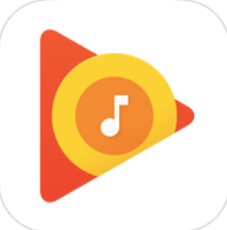 Google Play Musicの音楽のダウンロードしてオフラインで聴く!保存先は?
Google Play Musicの音楽のダウンロードしてオフラインで聴く!保存先は?AndroidでApple Musicで気をつけたい使い方
AndroidでApple Musicを使用する際、何点か気をつけたい項目があります。
自動更新をオフにする
Apple Musicは、初めの3ヶ月間はトライアル期間として無料でサービスが受けられます。ただ、そのまま使用していると、3ヶ月後に自動更新となって有料コースに移行されます。トライアル期間で使用をやめる場合は、自動更新をオフ設定にする必要があります。自動更新をオフ設定にする手順は、まず画面左上の「三」マークをタップします。
開いた画面の「→」マークをタップして、アカウント設定画面に移動します。
アカウント設定画面で「メンバーシップを管理」をタップします。
次の画面で「登録」をタップします。
次の画面で「自動更新」の設定をオフにすれば、自動更新は停止されます。トライアルの期間がまだ残っている場合は期間が終了するまでサービスを利用できます。
Wi-Fiに接続時のみストリーミング再生
Apple Musicで再生する曲は、端末にダウンロードした曲以外は、ストリーミング再生です。ストリーミング再生はクラウド上の曲をインターネットを通じて再生するので、通信料がかかります。WiFi環境であれば安心ですが、モバイル通信でストリーミング再生を行うと通信料がかさむ恐れがあります。
モバイル通信をオフ
Apple Musicのストリーミング再生はWiFi環境のみで行い、モバイル通信は使用しないという設定が可能です。設定手順は、まず画面左上の「三」マークをタップします。
開いたメニュー画面の「設定」をタップします。
設定画面の「再生」の項目で「モバイル通信を使用」をオフ設定にします。
Wi-Fiに接続時のみダウンロードをオン
曲のダウンロードも、モバイル通信で行うのは通信料がかかるので避けるべきです。曲のダウンロードも同様に設定が可能です。同じ設定の画面で「Wi-Fi接続時のみダウンロード」をオンに設定します。
やっとAndroidでApple Musicが聴けるように!
現在は、AndroidスマホでもApple Musicのサービスを利用できます。通信環境に気を付けてWiFi通信でのみ利用すれば、快適なApple Musicサービスを受けられるはずです。Androidに機種変更した後、Apple Musicとは縁遠くなってしまった人も、改めてApple Musicを活用してみてはいかがでしょうか。
Androidの記事が気になった方にはこちらもおすすめ!
 Androidスマホへの音楽の入れ方!パソコンからスマホに曲を転送する方法を解説!
Androidスマホへの音楽の入れ方!パソコンからスマホに曲を転送する方法を解説! AndroidスマホでiTunesの音楽を聴く方法!プレイリストの曲を同期するには?
AndroidスマホでiTunesの音楽を聴く方法!プレイリストの曲を同期するには? AirPodsはAndroidでも使える!ペアリング方法や違いを解説!
AirPodsはAndroidでも使える!ペアリング方法や違いを解説! AndroidスマホがWi-Fiに繋がらない対処法!ネットに接続できない原因は?
AndroidスマホがWi-Fiに繋がらない対処法!ネットに接続できない原因は? Androidのイコライザー設定におすすめのアプリ7選!音質を調整して音楽を楽しむ!
Androidのイコライザー設定におすすめのアプリ7選!音質を調整して音楽を楽しむ!



































